Un Mac con SoC Apple Silicon M1 esegue sempre la versione ARM di un’app binaria universale, se disponibile. Lo fa per impostazione predefinita ma, a volte, questa operazione potrebbe “bloccarsi”.
Ciò accade quando i plug-in più vecchi su cui si basa il sistema non sono stati aggiornati per supportare Apple Silicon. Considerando che i Macbook con questo nuovo chip sono da poco in vendita potresti imbatterti in questo problema, visto che alcuni sviluppatori devono ancora adeguarsi.

La buona notizia è che puoi “forzare” facilmente macOS in modo da fargli eseguire la versione Intel di un’app tramite Rosetta. Nella nostra guida ti spieghiamo come fare ad eseguire la versione Intel di un’app Mac universale su un Mac M1.
Come sfruttare Rosetta per eseguire app Intel sui chip M1
Per prima cosa, accedi alla cartella “Applicazioni”. Se vuoi accedervi in maniera più rapida, ti consigliamo di aprire Finder e di scegliere Vai> Applicazioni dalla barra dei menu nella parte superiore dello schermo. In alternativa, puoi aprire una finestra di Finder e cliccare su “Applicazioni” nella barra laterale.
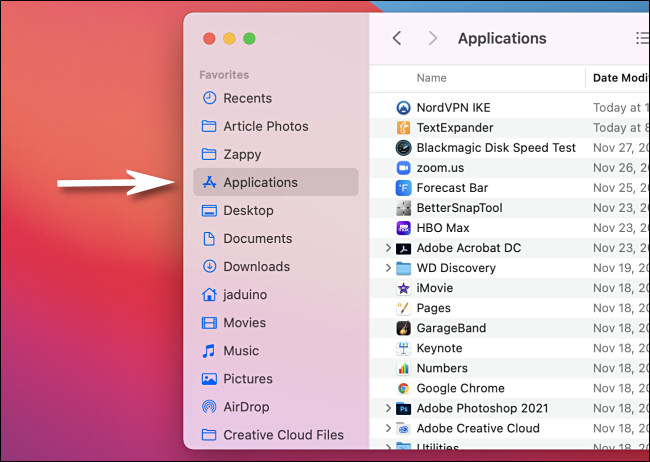
Ora sei nella cartella “Applicazioni”: qui devi individuare l’app binaria universale che vuoi eseguire tramite Rosetta. Clicca con il pulsante destro del mouse (o in alternativa con Ctrl-clic) sull’icona dell’app e seleziona “Ottieni informazioni”.
A questo punto vedrai alcune informazioni di riepilogo dell’app in questione, come il nome completo, il peso esatto e la versione. Guarda nella parte inferiore della sezione “Generale” ed abilita la casella di controllo “Apri con Rosetta”. Poi chiudi la finestra delle informazioni.
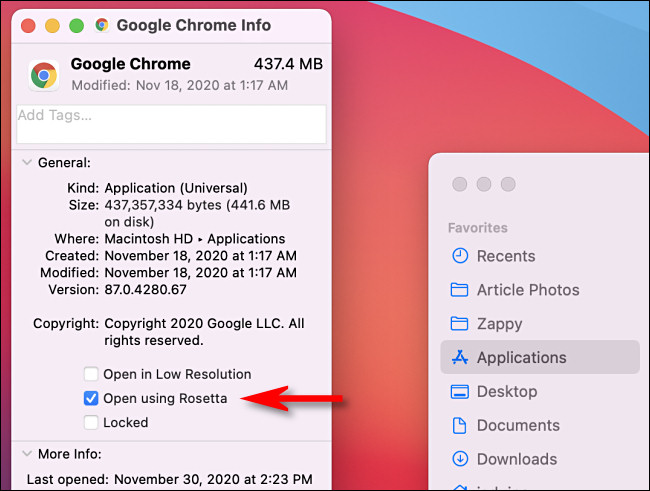
D’ora in poi, quando accederai all’app, si aprirà la versione x86_64 dell’app stessa utilizzando Rosetta invece di cercare a tutti i costi la versione arm64.
Se vuoi cambiare questa impostazione perché vuoi tornare ad eseguire la versione Apple Silicon dell’app, magari in seguito a un aggiornamento degli sviluppatori dovrai fare la procedura inversa. Accedi alla finestra “Ottieni informazioni” dell’app e deseleziona “Apri con Rosetta”.
Ecco fatto: ora sai come eseguire la versione Intel di un’app universale su un Mac dotato di chip M1.











